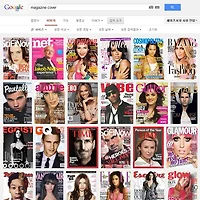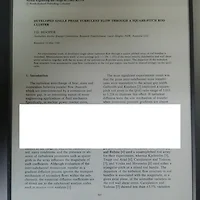기존 미라솔 리더로 독서를 하다가, 금번에 새로 나온 '교보ebook' 프로그램을 설치해 보았습니다.
1. 본인이 사용하시는 스마트폰으로 구글 플레이 스토어에 들어가서, 교보ebook을 설치합니다.
2. ES파일 탐색기의 어플관리자->백업 기능을 사용해 .apk 형태로 추출합니다.
3. 미라솔에 복사해 넣은 다음 설치합니다.
사용후 결론은, 추가된 EPub 파일의 여백 조절기능과 기존 프로그램에서 List View 기능만 제공하던 책장에 iBooks와 같은 Grid View를 지원하는 2가지로 인해 훨씬 더 향상된 가독성의 독서가 가능하고,
다만, 로딩할때 페이지를 갱신하는 것이 조금 거슬리는 문제가 있고 동작 자체가 아직 최적화가 부족한 모습입니다.
하지만, 기존 미라솔에 기본탑재된 뷰어보다는 장점이 더 많다고 판단되어, 별 문제가 없는한 앞으로는 새로 설치한 프로그램을 사용할 것 같습니다.
아래는 미라솔리더 상에서 사용하는 모습을 찍은 사진입니다.
1. 미라솔리더에 '교보ebook'프로그램 설치후 나타나는 아이콘 모습입니다.
2. '교보ebook'을 실행시켜 구매한 서적을 내려받기 위해 ebook서재란 메뉴로 이동한 모습입니다.
3. 다운로드된 서적들을 List View로 본 모습입니다.
4. 요건 Grid View로 본 모습입니다.
5. 실제 책을 열어보았습니다. 메뉴키를 누르면 하단에 메뉴들이 나타납니다.
6. 주석 메뉴 모습입니다. 형광펜과 메모 기능을 쓸 수가 없었습니다.-_-;
7. 보기설정 메뉴 모습입니다. 기존과 다르게 폰트종류를 바꿀수 있고 (기본으로 나눔 고딕 폰트가 내장되어 있으며, 나눔 명조, 은글꼴 돋음, 은글꼴 바탕은 다운로드 받도록 되어 있습니다.) 줄간격, 문단간격을 변경할 수 있으며, 가장 중요한 상하좌우여백 조정이 드디어 됩니다. ^^
8. 설정에서는 화면밝기, 배경색 테마, 기타 설정 등을 할 수 있습니다.
9. 샘 서재의 모습입니다. 뭐, 구매한 것이 없으니 아무것도 안보입니다.
10. 교보ebook 프로그램 자체의 설정 모습입니다. 자동동기화 설정에서 읽은 페이지 진도와 북마크를 동기화 할 수 있습니다. 제대로만 작동되면 유용한 기능일 것 같습니다.
바라건대, 미라솔리더 자체의 프로그램도 이 수준으로 제발 업데이트가 되면 좋겠습니다.
'Review/Preview' 카테고리의 다른 글
| JetBook Color에서 Color 잡지 보기 (0) | 2013.03.11 |
|---|---|
| Jetbook Color에서 다단 공학논문 보기 (0) | 2013.03.06 |
| Odroid-S Quake3 Video (오드로이드-S 퀘이크 3 동영상) (0) | 2010.07.04 |
| 오드로이드-S 게임 실행 동영상 (ODROID-S Gaming Video) (0) | 2010.07.02 |
| ODROID-S Game Boy Advance Emulation (오드로이드-S 게임보이 어드밴스 에뮬레이션) (0) | 2010.06.30 |